HTML5
HTML5
了解HTML5
- HTML5 是 HTML 标记语言的一个最新版本
- HTML5 制定了web应用开发的一系列标准, 成为第一个将web作为应用开发平台的HTML语言
- 日常所得H5其实是一个泛称, 他指的是由
HTML5 + css3 + javascript等技术组合而成的应用开发平台. - HTML5 新增了一些元素, 如语义化的标签, 智能表单, 多媒体标签等.
- HTML5 提供了javascript API: 地理位置, 重力感应, 硬件访问, 结合css3制作动画等等.
- HTML5 默认的编码是
utf-8, 可以大小写混写(不推荐) - HTML5 是跨平台的
语法规范
较之前相比更简洁, 更宽松
- HTML5 的优点:
* 提高可用性和改进用户的友好体验.* 新增的标签有益于开发人员定义重要的内容* 可以给站点带来更多的多媒体元素(音频和视频)* 可以很好的代替`FLASH`和`silverlight`* 涉及到网站抓取和索引的时候, 对SEO友好* 将被大量应用于移动应用程序和游戏* 可移植性好
- HTML5 的缺点
低版本的浏览器不支持, 很多标签浏览器支持效果不好, 也有安全漏洞.
语义化
- 语义化标签: 语义元素清楚地向浏览器和开发者描述其意义.
传统的做法是添加语义化类名, 如class="header",class="footer"等.
HTML5 则是通过标签语义化来解决这个问题. 常用语义化标签
标签 语义 备注 <nav>导航 <header>页眉 <footer>页脚 <section>区块 <article>文章 <aside>侧边栏 <progress>进度条 <figure>图形 与 <figcaption>配合使用<figcaption>元素的标题 与 <figure>配合使用本质上与
<div>,<span>没有区别, 但是其具有语义性
尽量避免全局使用header,footer,aside等语义标签.
兼容性
IE8以及以下版本, HTML5新增的标签会被解析成
inline, 所以在 css 中要将其转换为块级元素(block), 在js代码中创建自定义的标签document.createElement('tagName').<style> header{ height: 100px; background-color: orangered; /*在低版本的ie中,如果想要显示h5的新语义标签,需要设置为block*/ display: block; } </style><script type="text/javascript"> // 使用代码创建header标签 document.createElement("header"); </script>
在实际开发中, 使用第三方js库
cc:ie6(webstrom快捷键)html5shiv.min.js 下载地址
<!--[if lte IE 8]> <script src="html5shiv.min.js"></script> <![endif]-->
微数据
在span, div等标签内添加属性, 让搜索引擎识别其含义.
itemscope:声明你所要添加的属性的作用域,加在最外层的元素。
itemtype:声明所使用的词汇表,加在最外层的元素中。
itemprop:声明属性名,具体的内容要参加所引用的词汇表。html <!--微数据,就是为div和span添加属性,浏览器识别的时候具有语义化的意义--> <div itemscope itemtype="http://data-vocabulary.org/Review"> <span itemprop="reviewer">猪猪</span> <span itemprop="dtreviewed" datatime="2017-07-17T16:20:21">2017年7月17日16:20:48</span> <span itemprop="description"> 评论内容</span> </div>
WAI-ARIA: 针对残障人士开发应用
表单 form
表单分组: fieldset
分组名: legend
输入类型
| 类型 | 使用示例 | 含义 | 备注 |
|---|---|---|---|
<input type=”email”> | 输入邮箱格式 | 提交时会验证格式, 但不会验证内容是否为空 | |
| tel | <input type=”tel”> | 输入手机号码格式 | |
| url | <input type=”url”> | 输入url格式 | |
| number | <input type=”number”> | 输入数字格式 | step 步长 |
| search | <input type=”search”> | 搜索框(体现语义化) | 手机端会显示键盘 |
| range | <input type=”range”> | 自由拖动滑块 | |
| color | <input type=”color”> | 拾色器 | |
| time | <input type=”time”> | ||
| date | <input type=”date”> | ||
| datetime | <input type=”datetime”> | ||
| month | <input type=”month”> | ||
| week | <input type=”week”> |
input 表单验证
email 标签: 自带格式验证
提交时会验证格式, 做出提示. 但是不会验证空文本
required 属性: 非空验证
直接添加 required 即可, 无需赋值
<input type="tel" required>
pattern 自定义验证规则
- 在需要添加自定义的标签中添加 required
使用 pattern 后的正则表达式编写验证规则
自定义验证信息: 系统的提示信息只能够提示格式错误, 如果需要更为详细的提示内容则需要通过 javascript 自定义
- 注册事件
oninput输入时oninvalid验证失败时设置提示信息
setCustomValidity("这里输入提示信息")
表单元素
| 元素 | 含义 | 备注 |
|---|---|---|
<datalist> | 数据列表 | datalist的id匹配input的list属性, 子元素是option |
<keygen> | 生成加密字符串 | 表单需要定义name属性 |
<output> | 输出结果 | |
<meter> | 度量器 | low, high, value, min,max |
+ datalist
id 属性, 匹配 input 的list , 即要指定 input的list=datalist的id
option:
- value: 指定具体的值
label: 提示信息
如果
input的type为url,option中对应的value需要使用http开始网址:<input type="url" list="url_list" name="link"/><datalist id="url_list"><option label="W3School" value="http://www.W3School.com.cn"/><option label="Google" value="http://www.google.com"/><option label="Microsoft" value="http://www.microsoft.com"/></datalist>电话: <input type="tel" list="tel_list"><datalist id="tel_list"><option value="186xxx" label="移动">移动</option><option value="187xxx" label="联通">联通</option><option value="135xxx" label="天翼">天翼</option></datalist>
- Keygen: 有兼容问题, 在chrome59 失败
-
表单属性
| 属性 | 使用示例 | 含义 | 备注 |
|---|---|---|---|
| placeholder | <input type=”text” placeholder=”请输入用户名”> | 占位符 | |
| autofocus | <input type=”text” autofocus> | 自动获得焦点 | 页面中设置多个, 只有最后一个会获取焦点 |
| multiple | <input type=”file” multiple> | 多文件上传 | 多选 |
| autocomplete | <input type=”text” autocomplete=”off”> | 自动完成 | on/off, 提交过一次后才会出现 |
| form | <input type=”text” form=”某表单ID”> | ||
| novalidate | <form novalidate></form> | 关闭验证 | |
| required | <input type=”text” required> | 必填项 | |
| pattern | <input type=”text” pattern=”\d”> | 自定义验证 | 正则 |
多媒体
- HTML5 为解决使用 flash 的各种问题推出了多媒体标签
- 由于格式问题, 不同浏览器对视频的格式支持不同, 需要准备多份视频
- 无法对视频提供很好的版权保护, 用户可以直接对视频进行另存为
音频
<!-- controls: 显示播放的相关控件 autoplay: 自动播放 --><audio [src=""] [autoplay][controls][loop]></audio><audio width="300" hight="200" controls autoplay><!--解决兼容问题--><source src="music/1.mp3"><source src="music/1.wav"><source src="music/1.wma">您的浏览器不支持HTML音频播放</audio>
视频
<video [src=""] [autoplay][controls][loop]></video><video width="300" [hight="200"] controls autoplay><!--一般宽高只会给一个, 让其等比例缩放--><!--解决兼容问题--><source src="mov/cz.mp4"><source src="mov/cz.ogg">您的浏览器不支持HTML视频播放</video>
常见多媒体事件
| 属性 | 值 | 描述 |
|---|---|---|
oncanplay | script | 当文件就绪可以开始播放时运行的脚本(缓冲已足够开始时)。 |
onended | script | 当媒介已到达结尾时运行的脚本(可发送类似“感谢观看”之类的消息)。 |
onerror | script | 当在文件加载期间发生错误时运行的脚本。 |
onpause | script | 当媒介被用户或程序暂停时运行的脚本。 |
onplay | script | 当媒介已就绪可以开始播放时运行的脚本。 |
onplaying | script | 当媒介已开始播放时运行的脚本。 |
ontimeupdate | script | 当播放进度改变时运行的脚本。 |
onvolumechange | script | 每当音量改变时(包括将音量设置为静音)时运行的脚本。 |
onwaiting | script | 当媒介已停止播放但打算继续播放时(比如当媒介暂停已缓冲更多数据)运行脚本 |
案例
进度条
progress
用来显示任务的进度
如果想用来显示 度量值 请使用meter 标签
- 属性
* max: 总工作量* value: 已完成工作量
meter
通过属性的值搭配能够显示出多种不同的变化
- 属性
* high* low* max* min* value<meter class="class1" high="80" low="30" max="100" min="10" value="21" ></meter><br/><meter class="class2" high="80" low="30" max="100" min="10" value="60"></meter><br/><meter class="class3" high="80" low="30" max="100" min="10" value="90" ></meter><br/><meter class="class4" high="80" low="30" max="100" min="10" value="100" optimum="10" ></meter><br/>
DOM扩展
获取元素
document.getElementsByClassName ('class')document.querySelector('selector')通过css选择器获取元素, 返回符合条件的第一个元素document.querySelectorAll('selector')通过css选择器获取元素, 返回符合条件的伪数组
类名操作
Node.classList.add('class')添加classNode.classList.remove('class')移除classNode.classList.toggle('class')切换class, 有则删除, 无则添加Node.classList.contains('class')检测是否含有class
自定义属性
必须以data-开头, 如data-name
//自定义属性的属性名为data-my-namebox.dataset["myName"]; // 需要遵循驼峰命名var dvObj=document.getElementById("dv");console.log(dvObj.dataset);//所有的自定义属性及值
其他API
网络状态
属性: navigator.online用户当前的网络状况, 返回值: true|false
事件: window.online用户网络连接时被调用; window.offline用户网络断开时被调用
“`js
window.addEventlistener(“online”, function(){
alert(“网络已连接”);
});
window.addEventlistener(“offline”, function(){
alert(“网络已断开”);
});
var online=window.navigator.online;
if(online){
alert(“发送请求”);
}else{
alert(“发送失败了”);
}
“`
全屏
开启全屏显示
Node.requestFullScreen()Node.webkitRequestFullScreen()Node.mozRequestFullScreen()
关闭全屏显示
Node.cancelFullScreen()Node.webkitCancelFullScreen()Node.mozCancelFullScreen()
检测全屏显示
document.fullScreendocument.webkitIsFullScreendocument.mozFullScreen
文件本地读取
通过FileReader对象可以读取本地储存的文件, 使用File对象来指定要读取的文件或数据.FileReader是HTML5 内置对象.
属性: result 文件读取的结果.
事件: onload 文件读取结束
方法: readAsDataURL(), readAsText()
“`js
var file = document.querySelector(“#fl”);
file.onchange = function () {
var fl = file.files[0];
var fReader = new FileReader;
fReader.readAsText(fl);
fReader.onload = function () {
// console.log(fReader.result);
var result = fReader.result;
var dv = document.createElement("div");dv.innerHTML = result;document.querySelector("body").appendChild(dv);};
};
“`
var file = document.querySelector("#fl");file.onchange = function () {var fl = file.files[0];var fReader = new FileReader;fReader.readAsDataURL(fl);fReader.onload = function () {// console.log(fReader.result);var result = fReader.result;console.log(result);var img = document.createElement("img");img.src = result;document.querySelector("body").appendChild(img);};};
文件拖拽
在HTML5的规范中,可以通过为元素增加draggable="true"来设置此元素是否可以进行拖拽操作,其中图片、链接默认是开启的。
事件:
拖拽元素
- ondrag:整个拖拽过程都会调用。
- ondragstart:当拖拽开始时调用。
- ondragend:当拖拽结束时调用。
- ondragleave:当鼠标离开拖拽元素时调用。
目标元素
- ondrop:当在目标元素上松开鼠标时调用。
- ondragover:当停留在目标元素上时调用
- ondragenter:当拖拽元素进入时调用。
- ondragleave:当鼠标离开目标元素时调用。
注意事项
如果想要调用ondrop事件,必须在
ondragover中使用事件参数阻止浏览器的默认行为。thirdBox.ondragover = function (argument) {// 在 ondragover时 必须阻止默认行为 才能够 看到拖放效果argument.preventDefault();}
数据传递
- 配合事件对象的
dataTransfor可以实现数据的传递。 - setData(key,value) 设置数据。
getData(key) 获取数据。
dom1.ondragstart = function (argument) {
argument.dataTransfer.setData(“fox”,this.id);
}//dom2为拖放的目标元素
dom2.ondrop = function (argument) {
console.log(argument);
var fromBoxID =argument.dataTransfer.getData(“fox”);
}
- 配合事件对象的
地理定位
地理定位: LBS: Location Base Service
获取方式: IP地址, 三维坐标, GPS, WIFI, 手机信号等
![Image 1][]
- 获取当前地理信息
navigator.geolocation.getCurrentPosition(successCallback, errorCallback) 获取实时地理位置
navigator.geolocation.watchPosition(successCallback, errorCallback)获取成功后会调用successCallback, 获取失败后会调用errorCallback其他参数:
position.coords.latitude //纬度position.coords.longitude //经度position.coords.accuracy //精度position.coords.altitude //海拔高度navigator.geolocation.getCurrentPosition(function(){console.log("可以定位");}, function(){console.log("不可以定位");});navigator.geolocation.getCurrentPosition(function(position){console.log(position.coords.latitude);console.log(position.coords.longitude);}, function(error){console.log(error);});
百度地图的调用: http://lbsyun.baidu.com/
window.navigator.geolocation.getCurrentPosition(function (position) {// position.coords.latitude纬度//position.coords.longitude经度//纬度var latitude=position.coords.latitude;//经度var longitude=position.coords.longitude;// 百度地图API功能var map = new BMap.Map("allmap"); // 创建Map实例map.centerAndZoom(new BMap.Point(longitude, latitude), 11);// 初始化地图,设置中心点坐标和地图级别map.addControl(new BMap.MapTypeControl()); //添加地图类型控件map.setCurrentCity("北京"); // 设置地图显示的城市 此项是必须设置的map.enableScrollWheelZoom(true); //开启鼠标滚轮缩放},function (error) {});
WEB存储
cookie
以文件的方式进行储存, 储存大小4kbcookie中的数据是字符串(键值对, 使用;隔开)
例如:
__jdv=122270672|direct|-|none|-|1500348678727; o2-webp=true; __jda=122270672.15003486787262104419343.1500348679.1500348679.1500348679.1; __jdb=122270672.2.15003486787262104419343|1.1500348679; __jdc=122270672; __jdu=15003486787262104419343
jQuery对cookie操作做了很好的封装, https://plugins.jquery.com/cookie/
“`js
if (typeof .cookie(“_name”) != “undefined”) { (“#sp”).text(.cookie(“_name”));
}else { (“#sp”).text(“菜鸟”);
}
(“#btn”).click(function () {
// 设置过期时间.cookie(“_name”, $(“#txt”).val(),{expires:7});
location.reload();
});
“`
Web Storage
- 存储大小5M
- 仅支持IE8以上版本
- 只能操作字符串, 所以json对象要进行转换
- 明文储存, 没有隐私性可言, 不能存储重要信息
- 会使浏览器加载速度在一定程度上变慢
- 无法被爬虫程序爬取
判断浏览器对Web Storage的支持性
if(window.localStorage){
//或者window.sessionStorage
alert(“浏览器支持localStorage”)
//主逻辑业务
}else{
alert(“浏览不支持localStorage”)
//替代方法
}
localStorage
永久储存, 除非手动删除不过期,
方法: getItem读取, setItem设置, removeItem移除, key(index)索引, clear清空js window.localStorage.setItem(key, value); window.localStorage.getItem(key); window.localStorage.removeItem(key); window.localStorage.clear(); var k = window.localStorage.key(0);
sessionStorage
在重启浏览器, 关闭页面时失效
方法: getItem读取, setItem设置, removeItem移除, key索引, clear清空js window.sessionStorage.setItem(key, value); window.sessionStorage.getItem(key); window.sessionStorage.removeItem(key); window.sessionStorage.clear();
json转换字符串
js JSON.stringify // 序列化->字符串 JSON.parse // 反序列化->对象
[Image 1]:


























![sublime text3 提示[WinError 2] 系统找不到指定的文件 sublime text3 提示[WinError 2] 系统找不到指定的文件](https://image.dandelioncloud.cn/images/20221021/7c2d64239b9e47b8999ee78cb4480121.png)

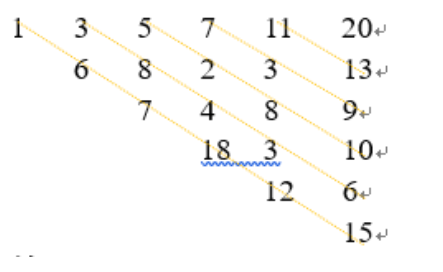
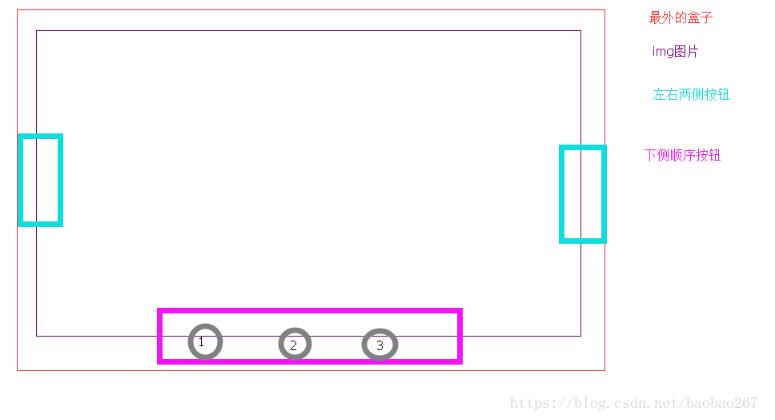
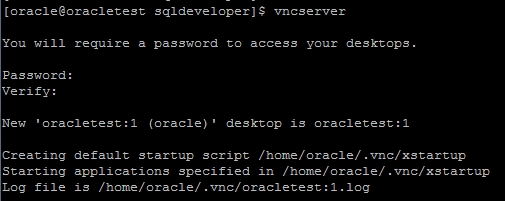



还没有评论,来说两句吧...